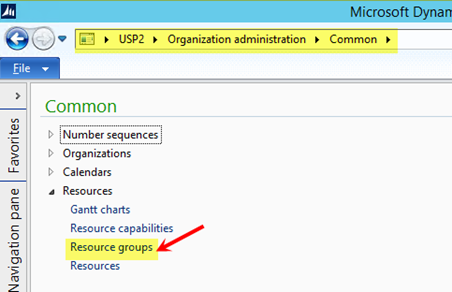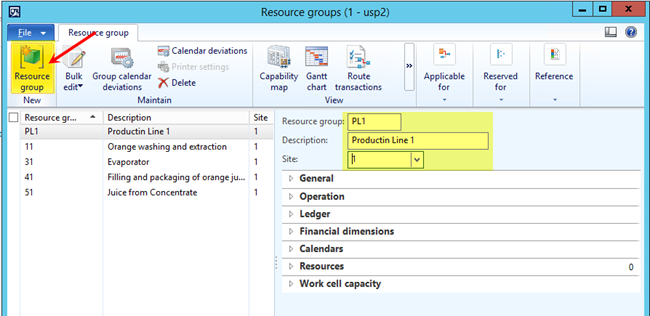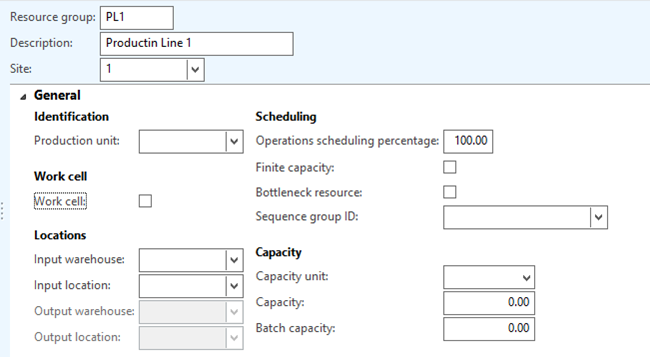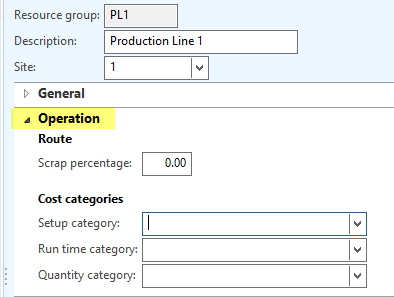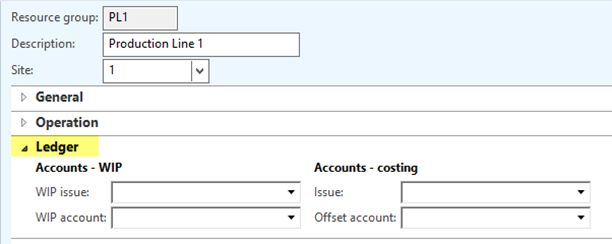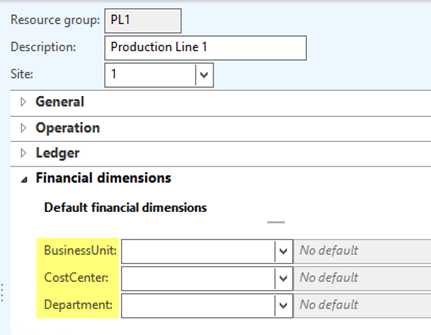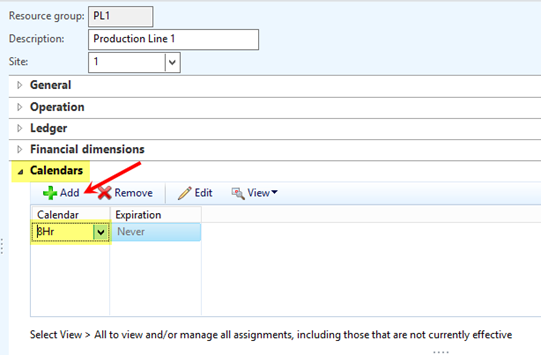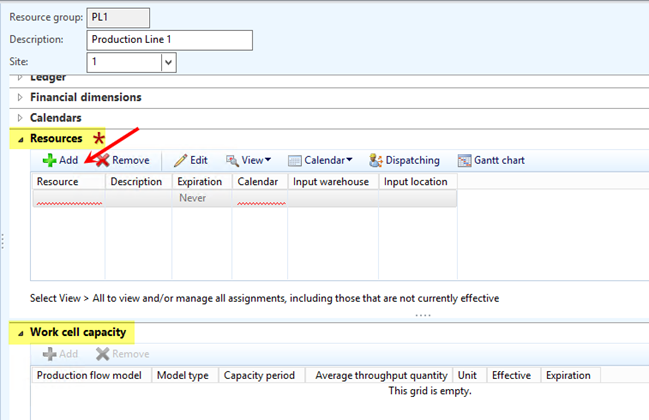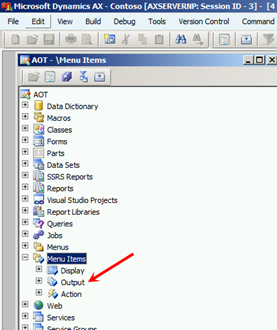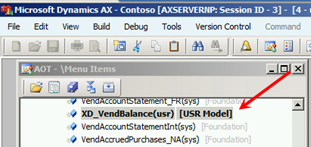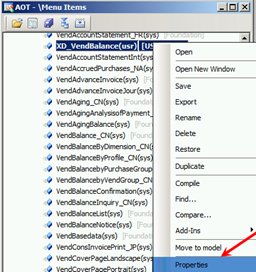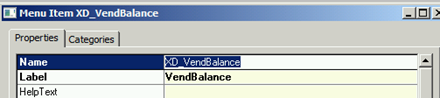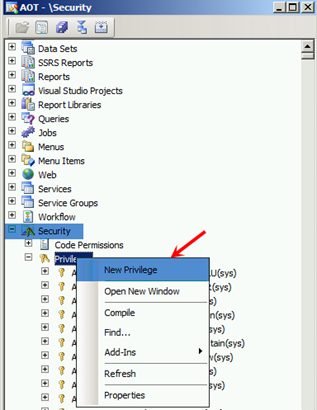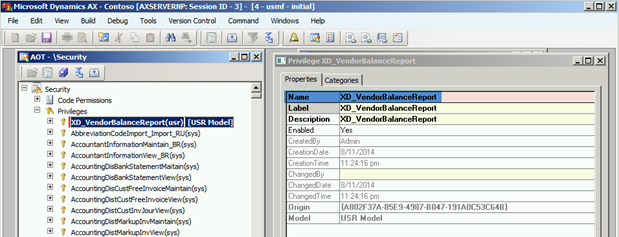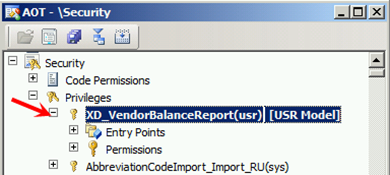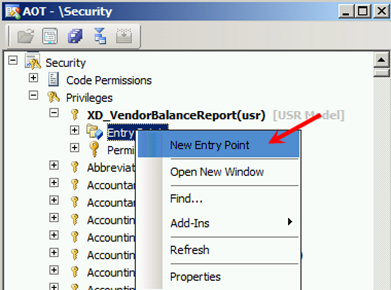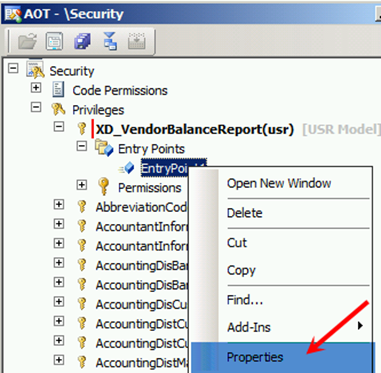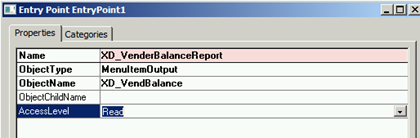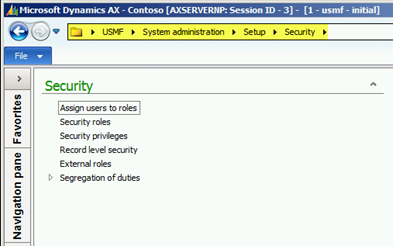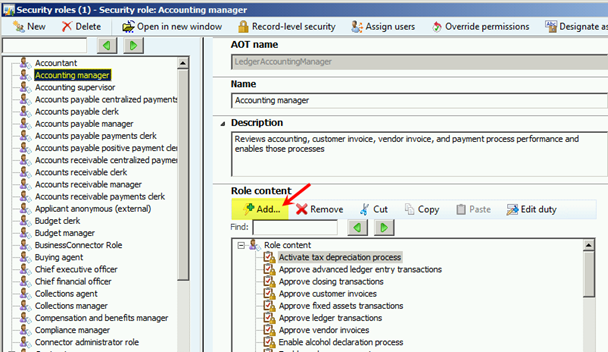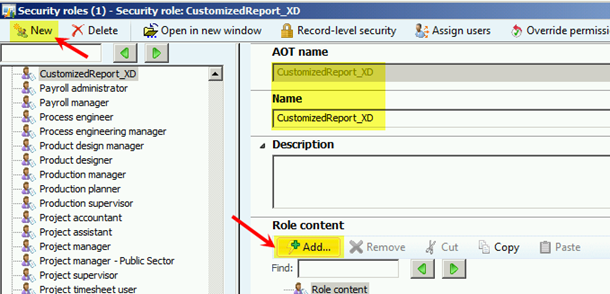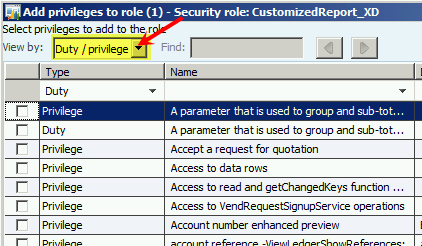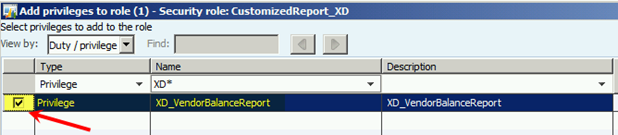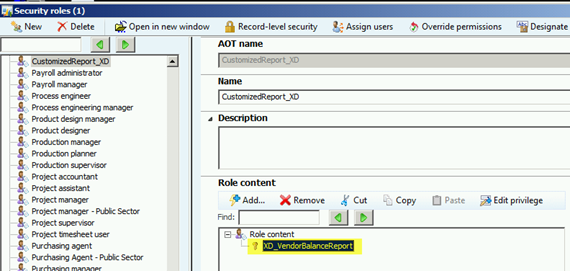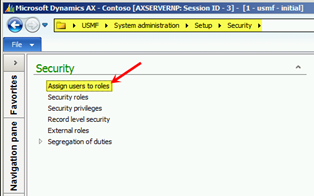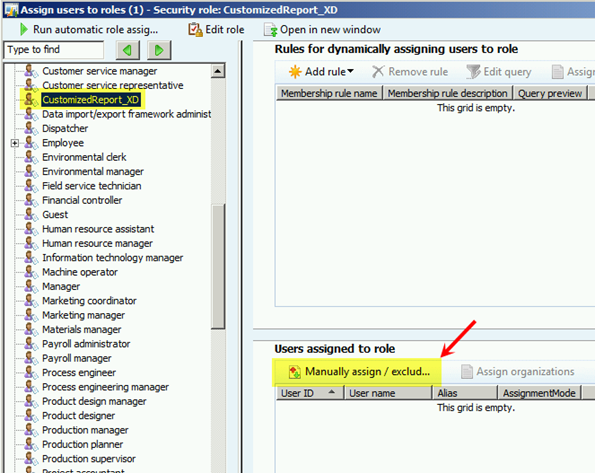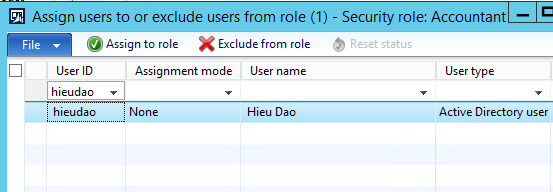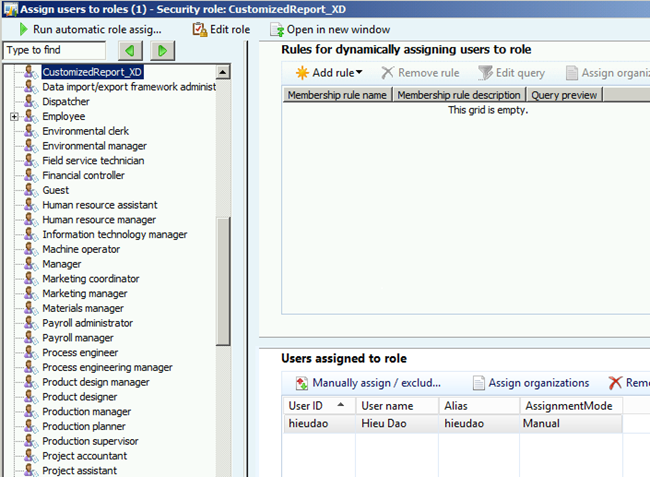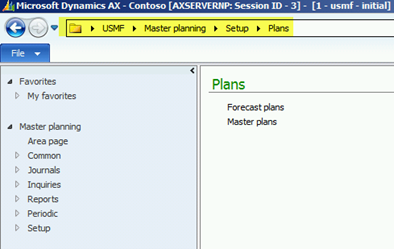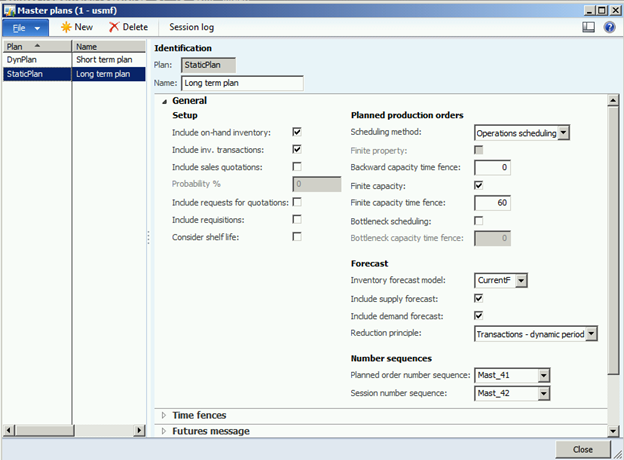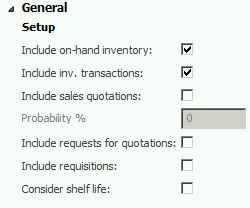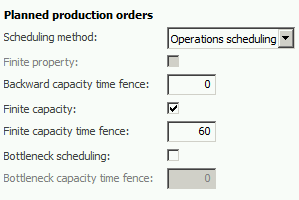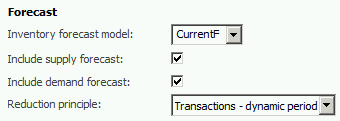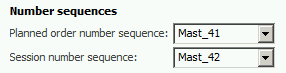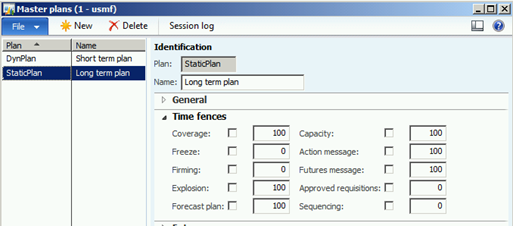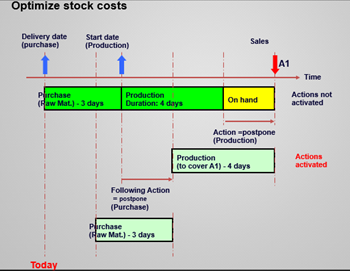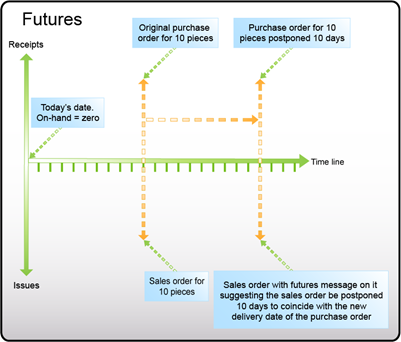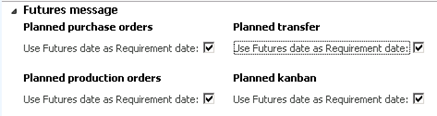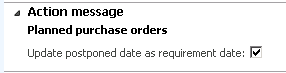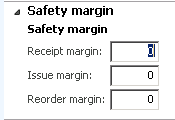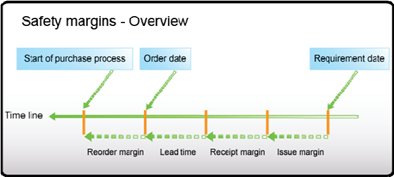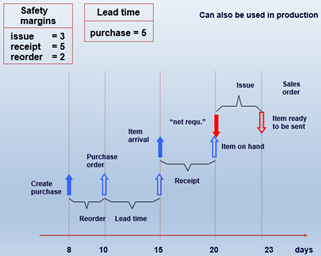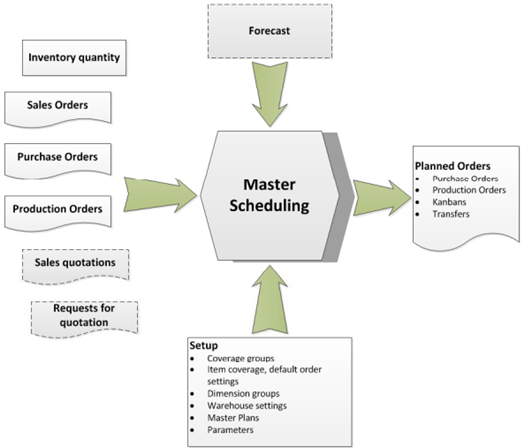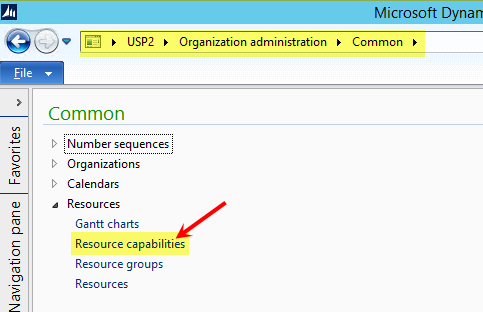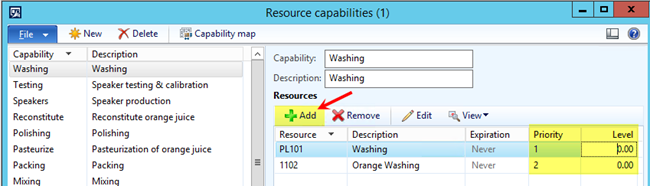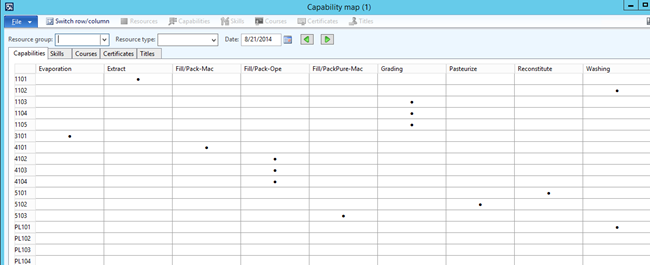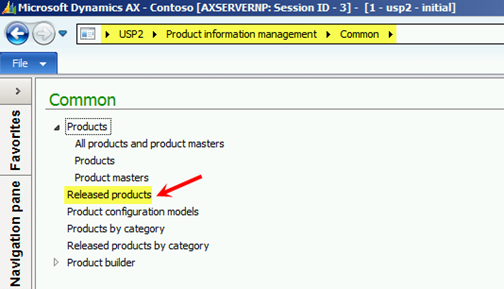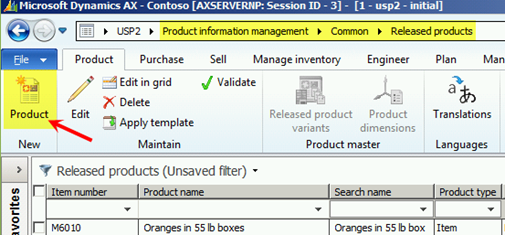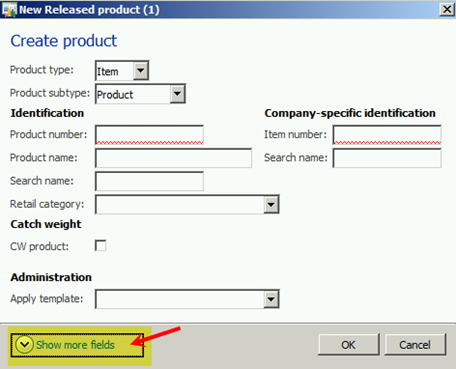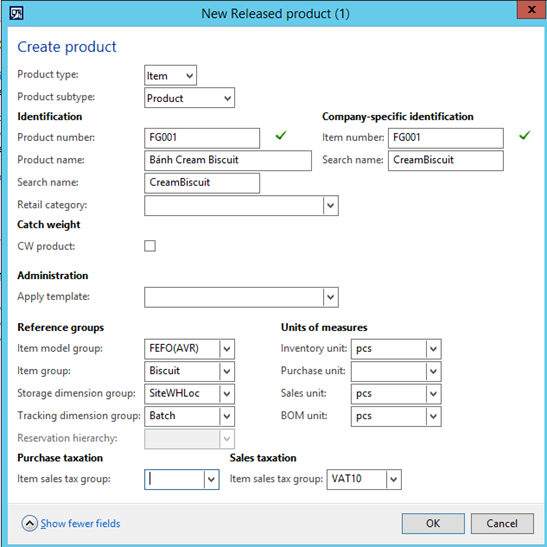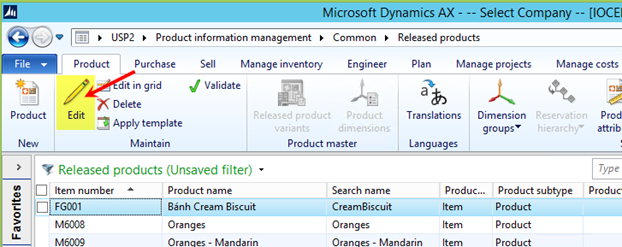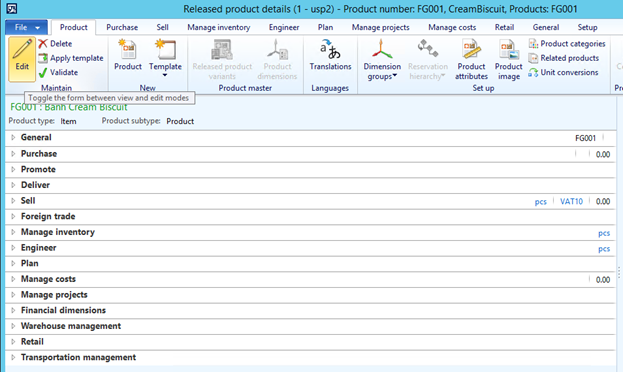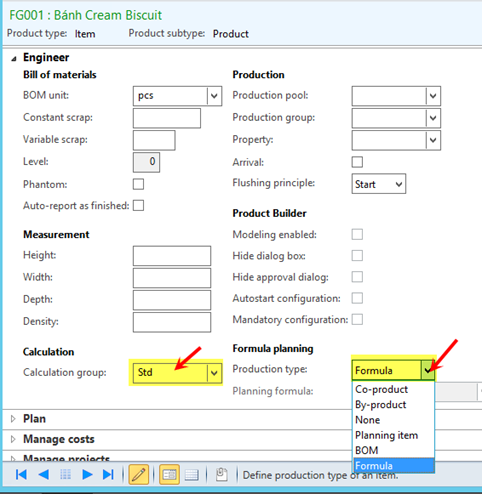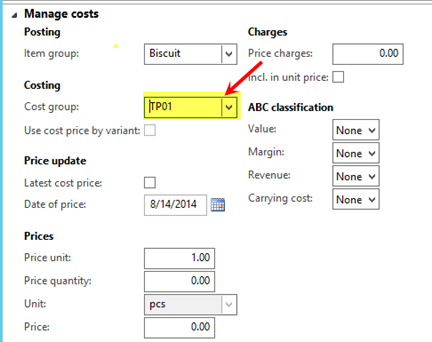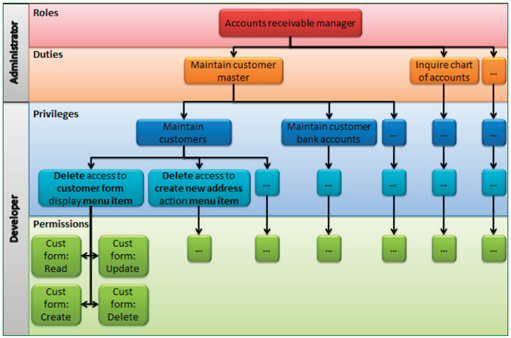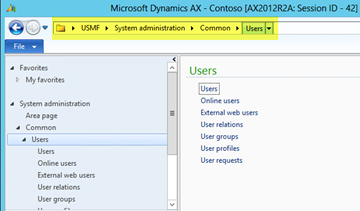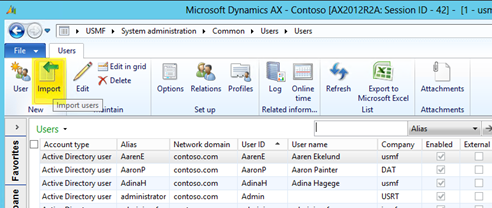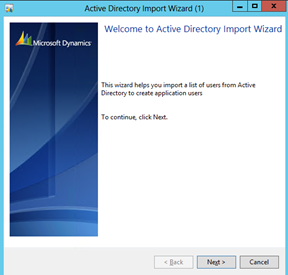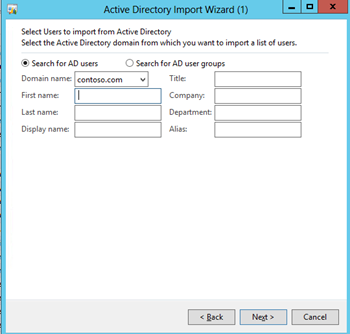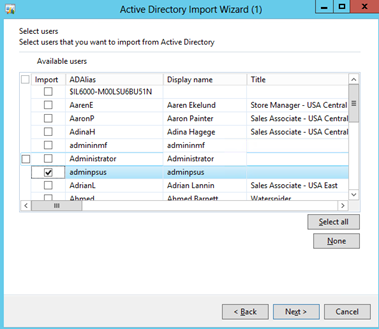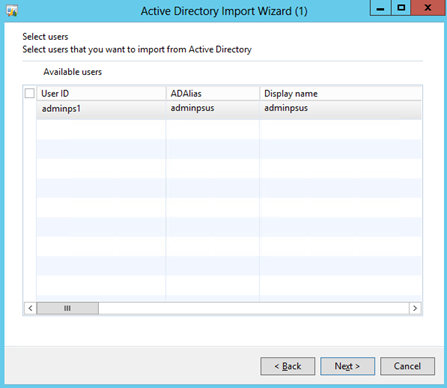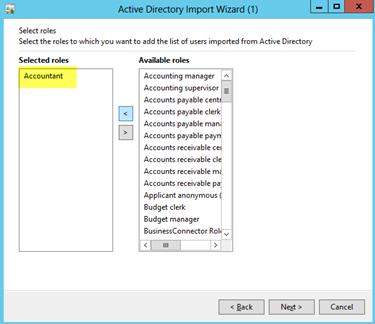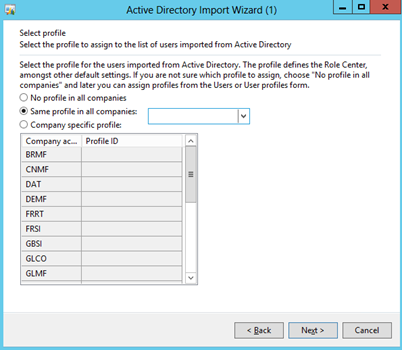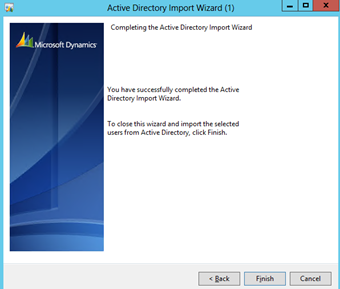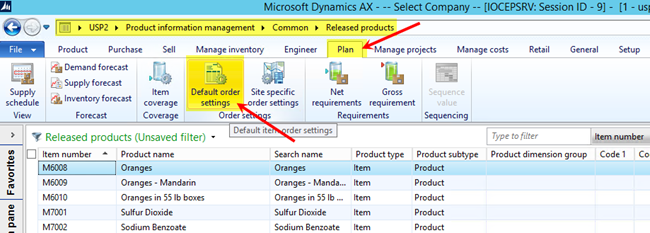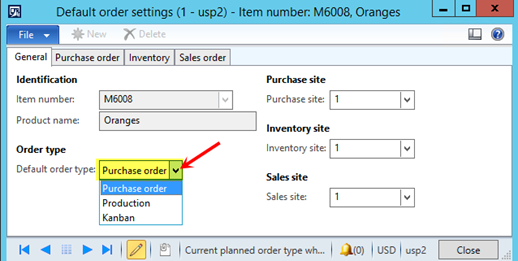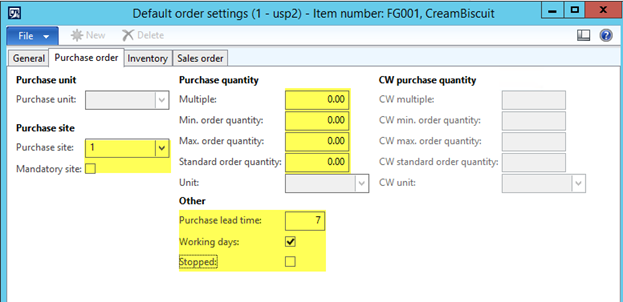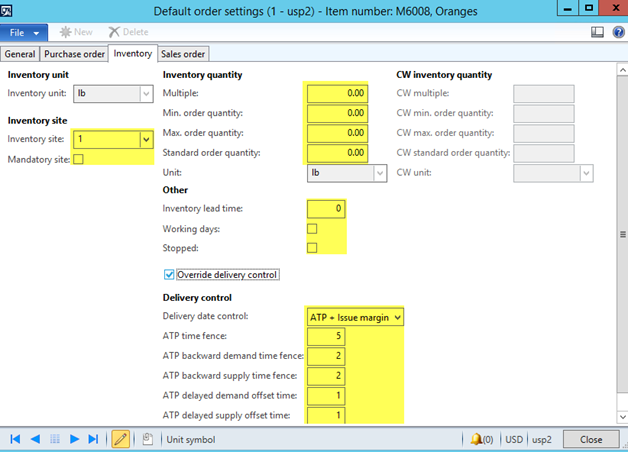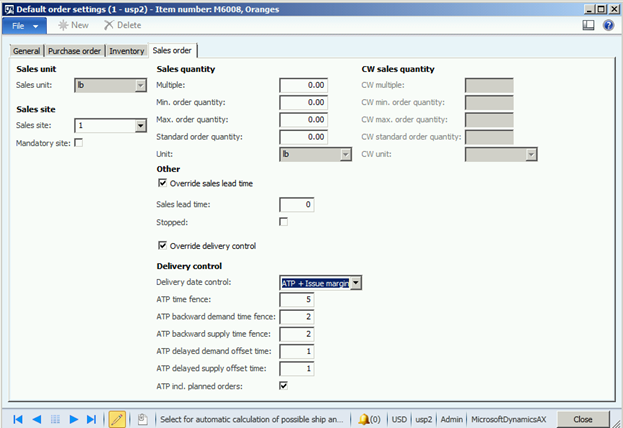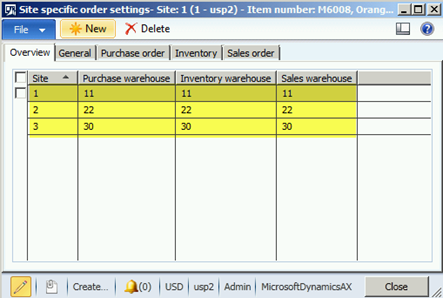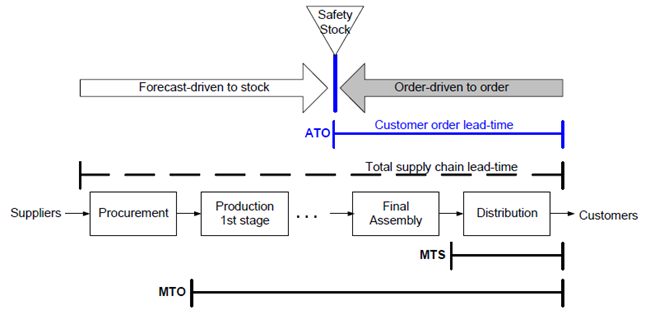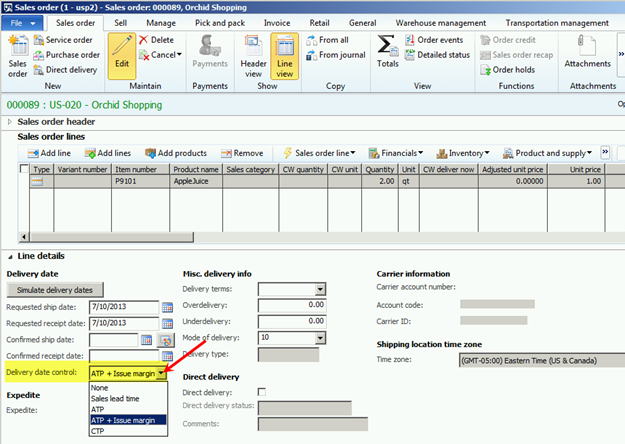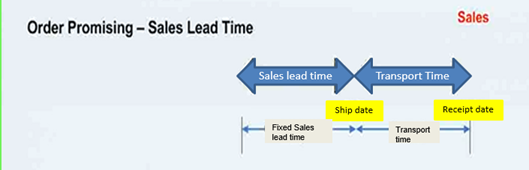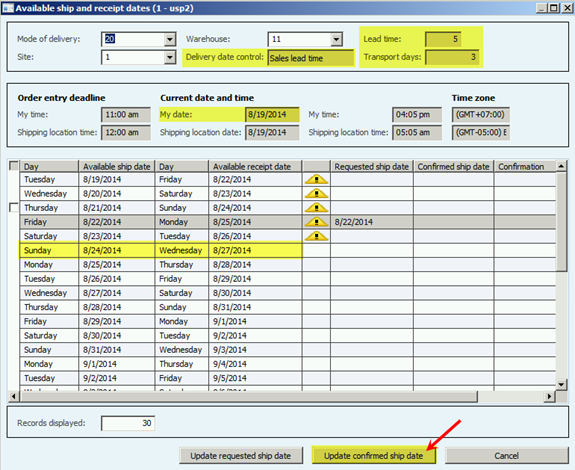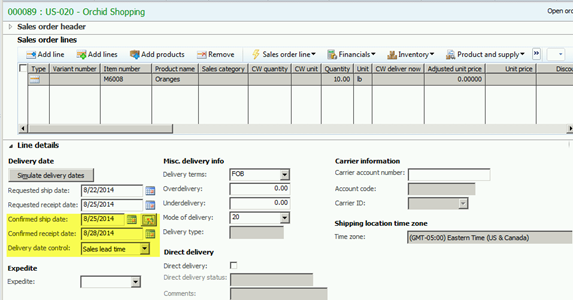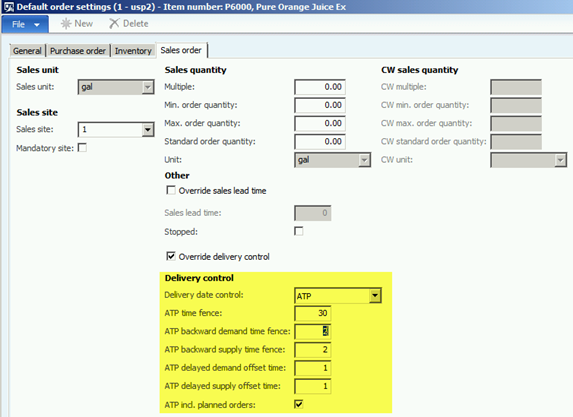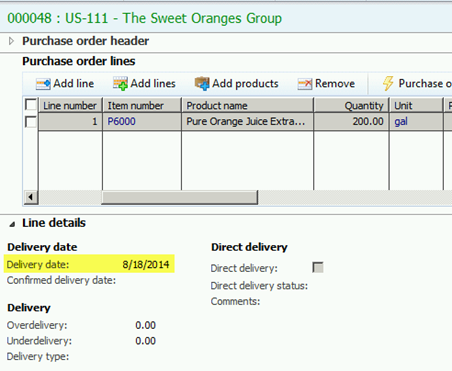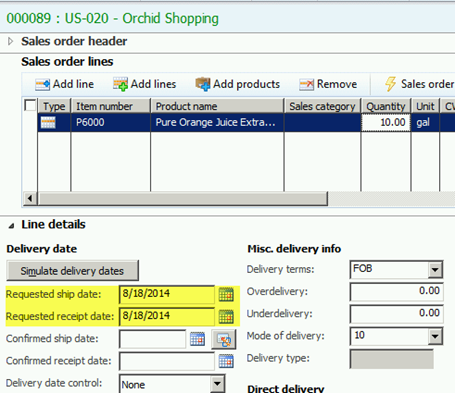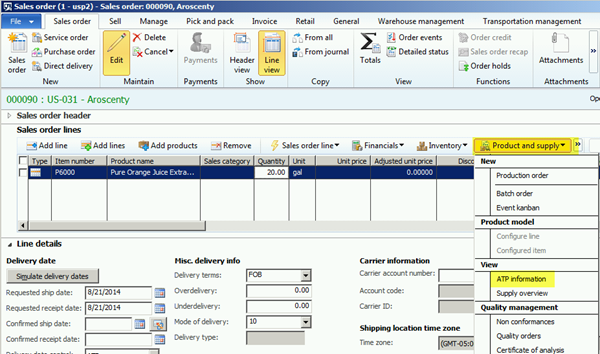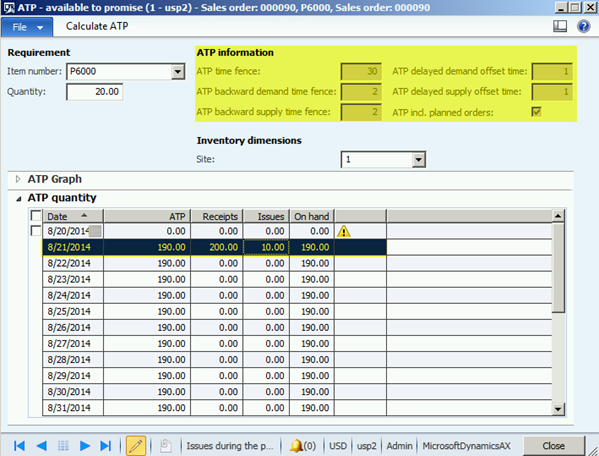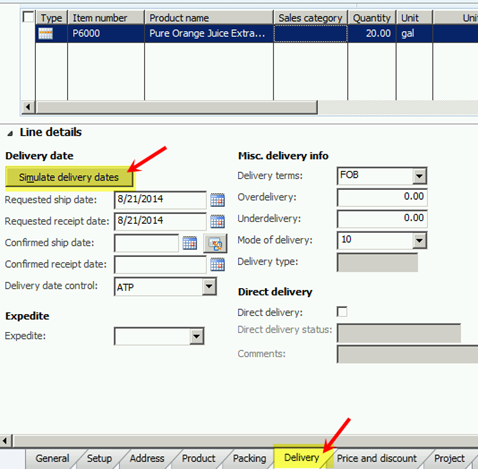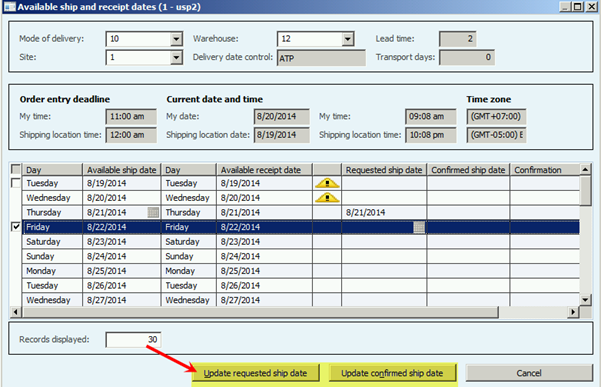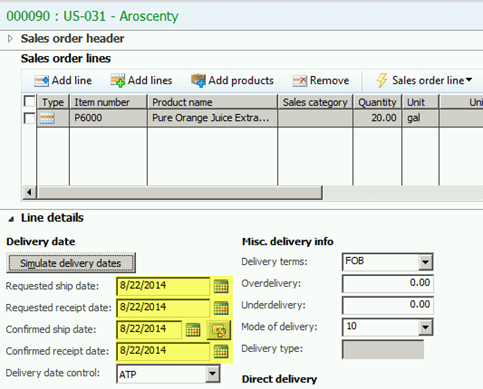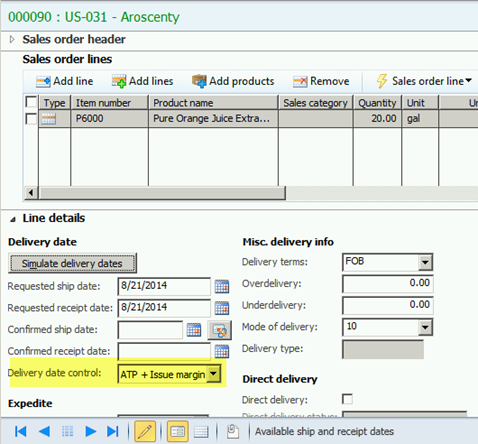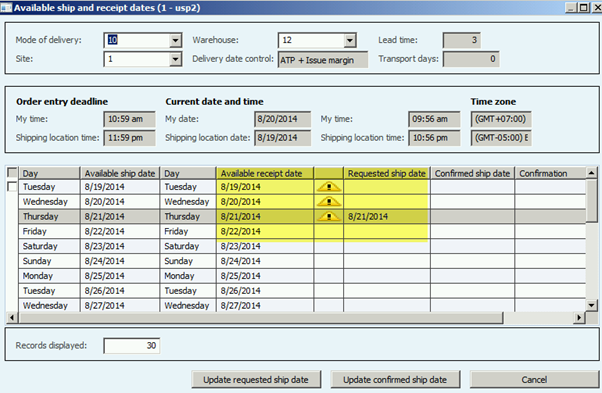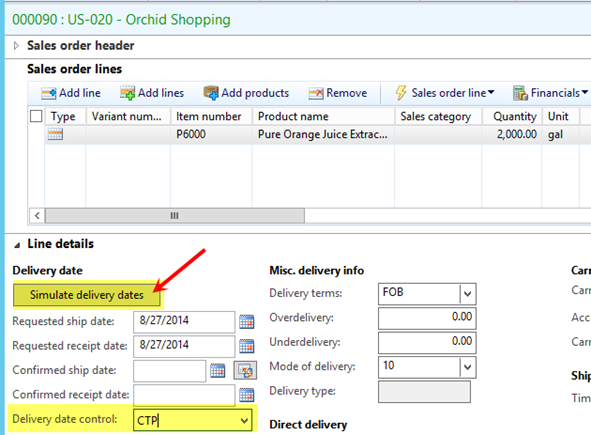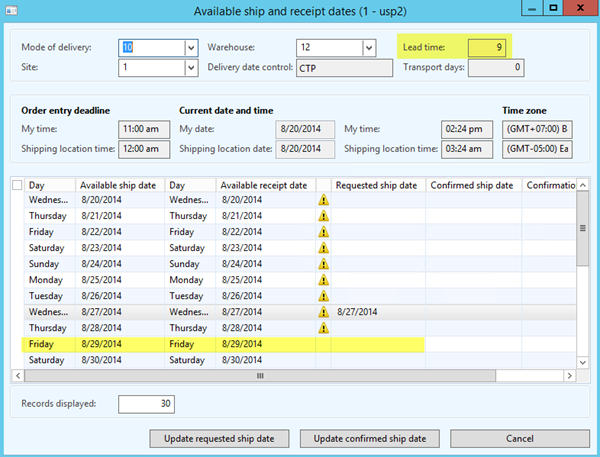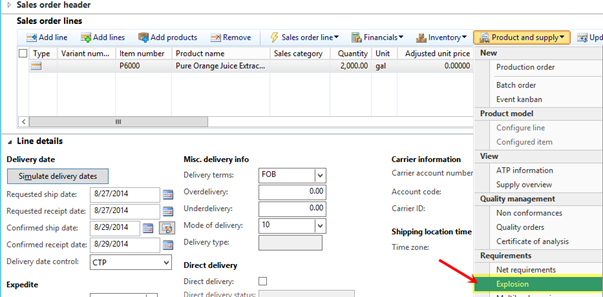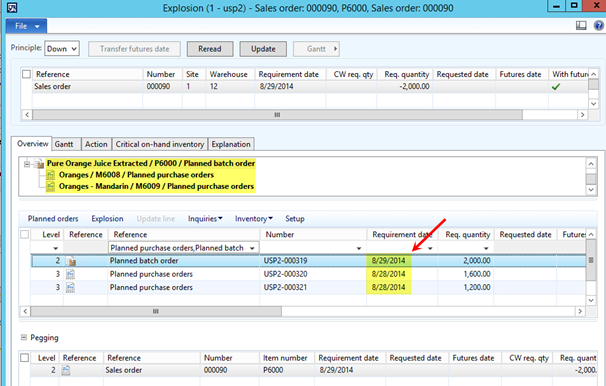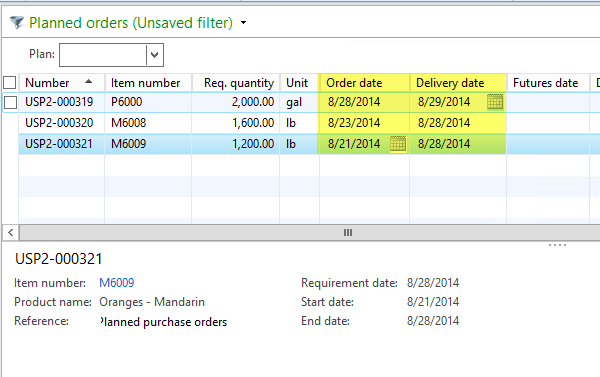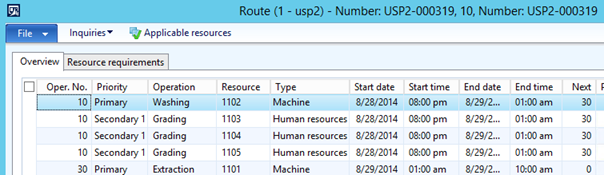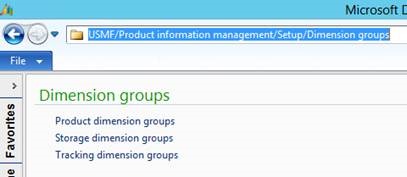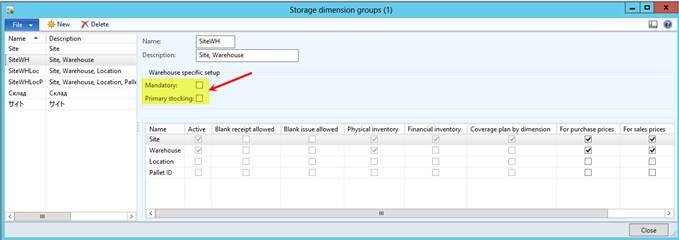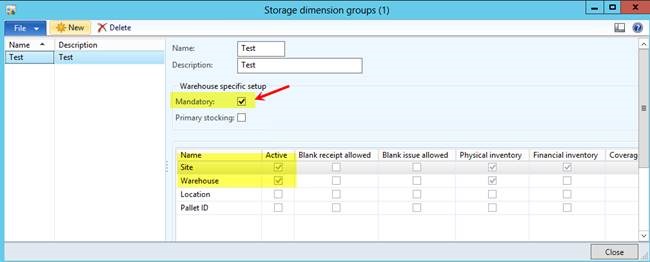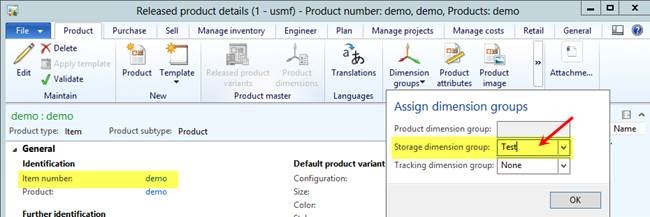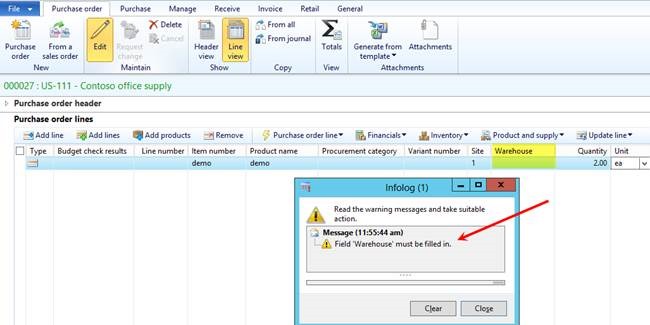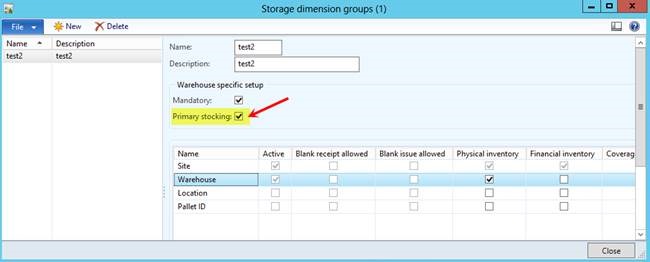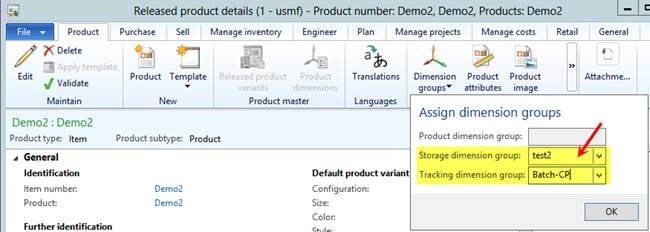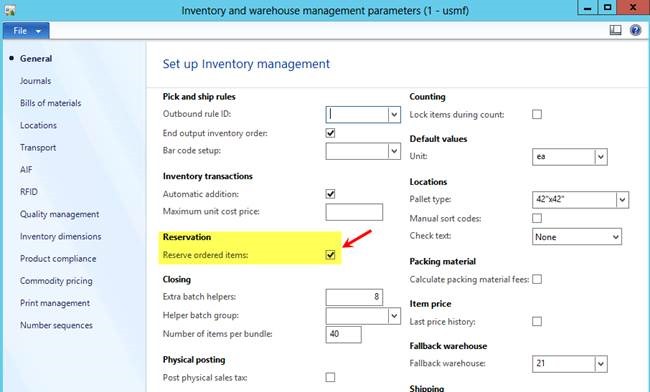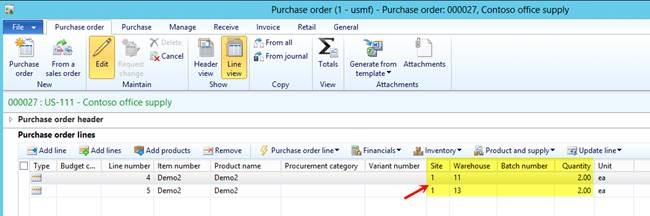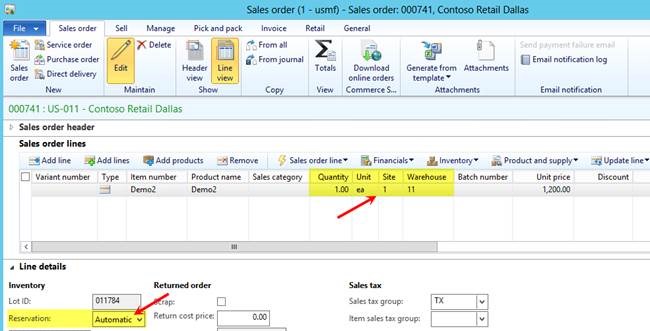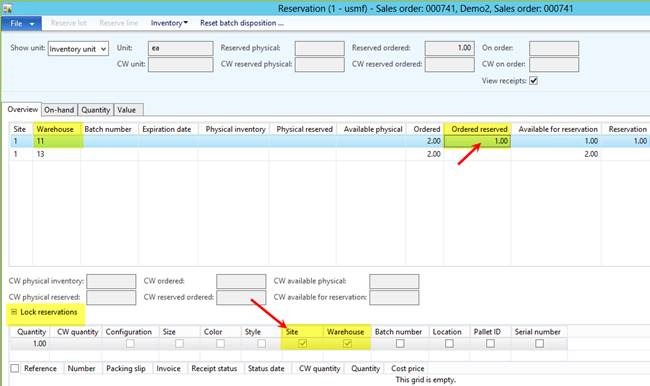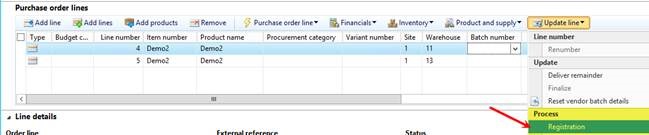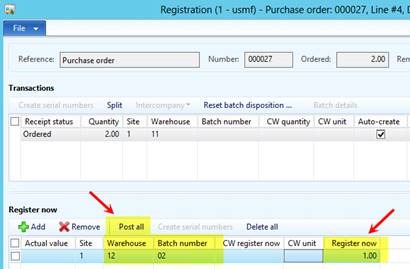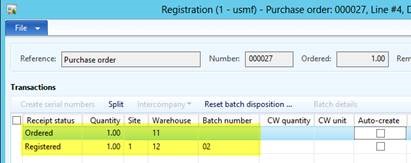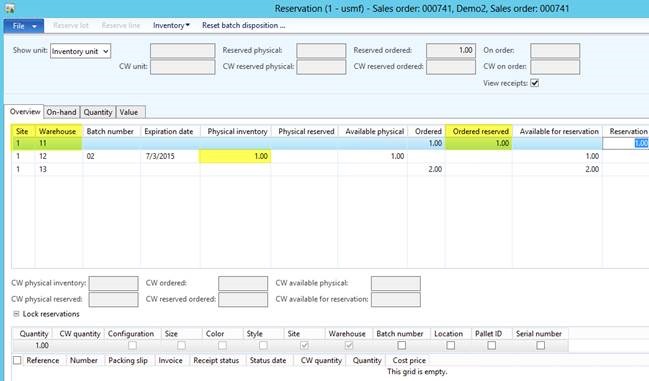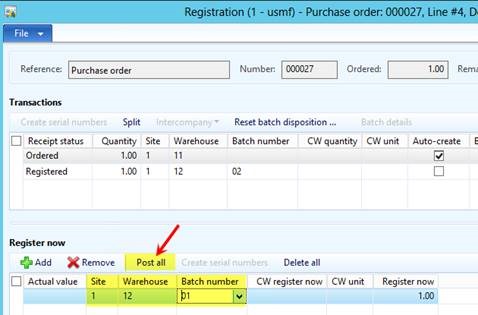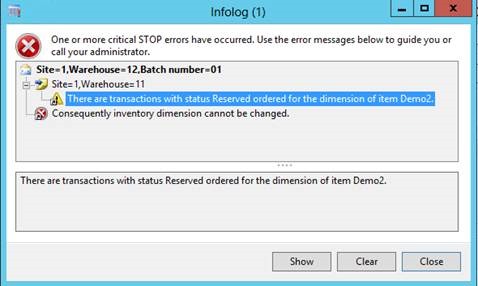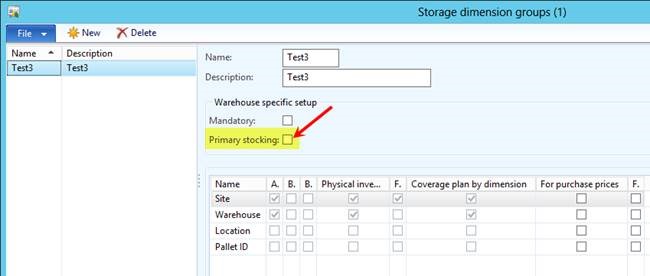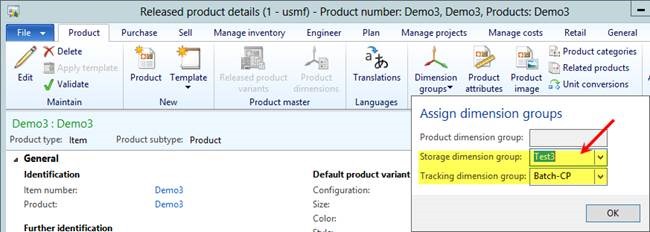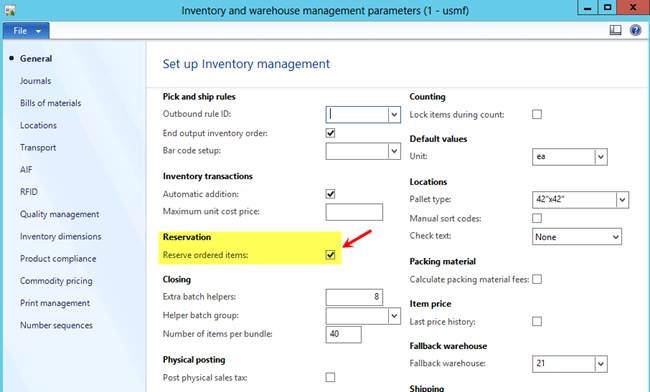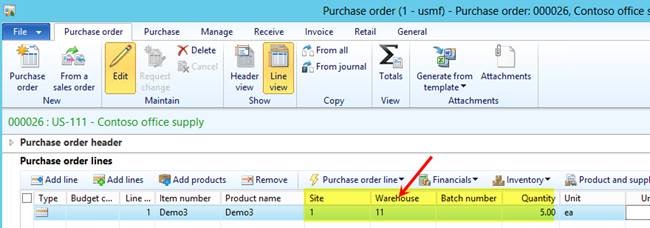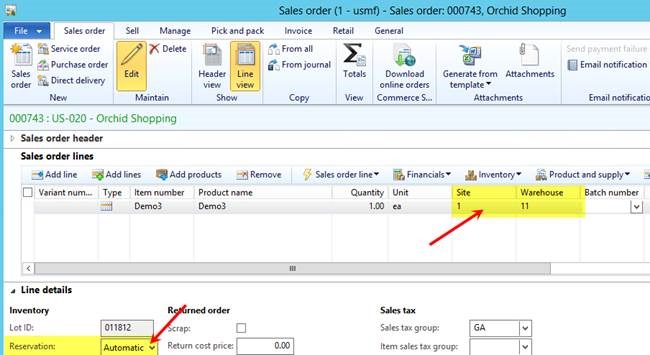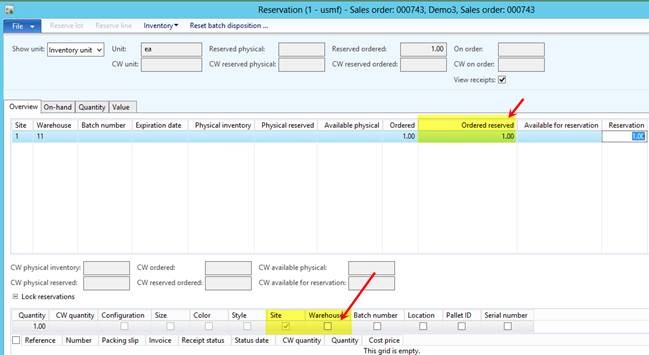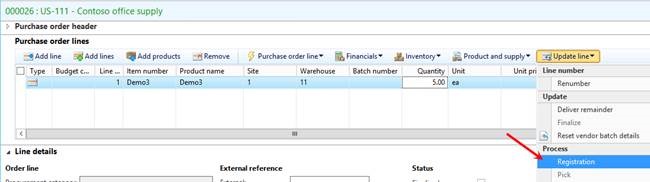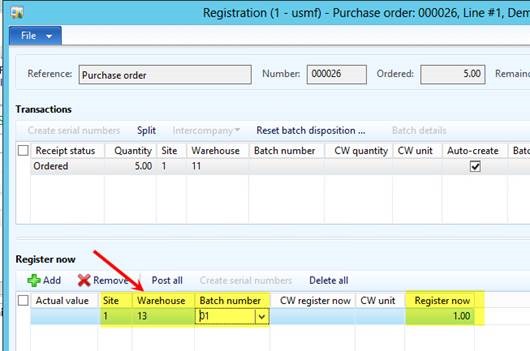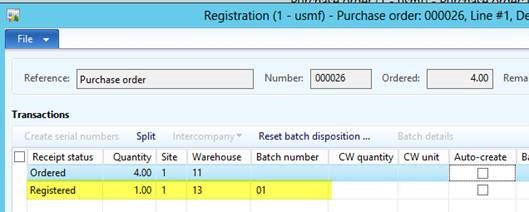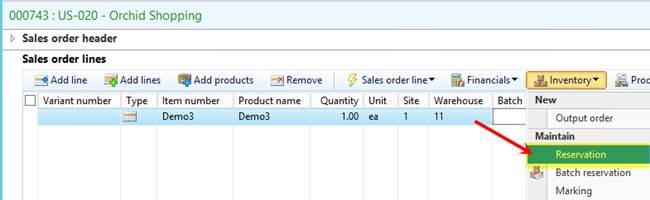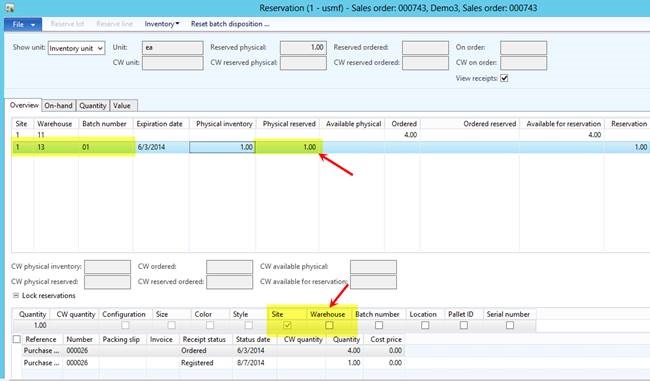2. Thiết lập Master Plan
Có thể thiết lập nhiều master plan khác nhau để hỗ trợ công việc lập kế hoạch hàng ngày và tùy theo nhu cầu chính sách công ty
Ví dụ:
ü Thiết lập master plan với mức tồn kho an toàn cao để đảm bảo không xảy ra trường hợp thiếu hàng
ü Thiết lập master plan với khoảng thời gian an toàn cao đối với các nhà cung cấp không tin tưởng về thời gian giao hàng đúng hẹn
ü Nên thiết lập 2 loại master plan: Static plan & Dynamics plan
Tạo mới Master Plan
Vào Master planning> Setup> Plans> Master plans> Click New (hoặc Ctrl+N)
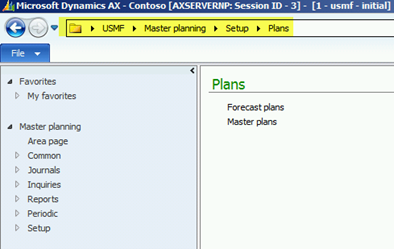
– Plan: nhập tên
– Name: nhập diễn giải
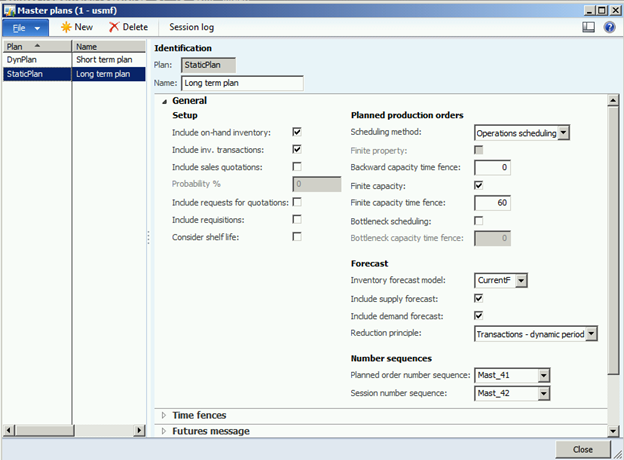
2.1 Tại Tab General
2.1.1 General > Setup
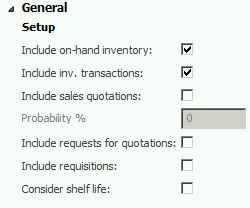
§ Chọn Include on-hand inventory => hệ thống sẽ tính số lượng tồn kho đang có
§ Chọn Include inv. Transactions => hệ thống sẽ tính tất cả những giao dịch tồn kho đang phát sinh trên hệ thống (ví dụ: Purchase order chưa nhận hàng, Sales order chưa xuất hàng, hoặc Transfer order, Transfer journal chưa chuyển kho, lệnh sản xuất chưa cấp vật tư hoặc chưa nhập kho thành phẩm,..)
§ Chọn Include sales quotations => hệ thống sẽ tính luôn những nhu cầu tồn kho trên các báo giá đã gửi khách hàng
§ Probability %: chọn tỉ lệ % mà số lượng trên báo giá được tính (xác suất báo giá có thể thành công chuyển thành đơn hàng bán)
§ Chọn Include requests for quotations => hệ thống sẽ tính luôn những nhu cầu trên các yêu cầu báo giá gửi nhà cung cấp (giao dịch tồn kho sẽ ở trạng thái là Quotation Receipt)
§ Chọn Include requisitions => hệ thống sẽ tính luôn những nhu cầu trên các yêu cầu mua hàng đã được duyệt
§ Chon Consider shelf life => hệ thống sẽ tính đến hạn sử dụng của sản phẩm (trường hợp có quản lý hạn dùng)
2.1.2 General > Planned Production orders
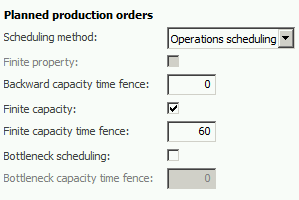
§ Chọn Scheduling method: phương thức lập kế hoạch sản xuất
o Operations scheduling: kế hoạch thô, cho cái nhìn tổng quan công suất nhà máy, chưa xác định Resource (nguồn lực) cụ thể cho từng công đoạn sản xuất, cho thông tin ngày bắt đầu và ngày kế thúc
o Job scheduling: kế hoạch chi tiết, chỉ định Resource thực hiện sản xuất và cho thông tin thời gian bắt đầu, kết thúc theo ngày giờ
§ Finite property: kế hoạch xem xét những đặc tính sản xuất đã thiết lập sẵn (ví dụ công đoạn sơn => kế hoạch lên theo nhóm màu sơn => tránh thay đổi, setup máy hoặc lau dọn nhiều lần)
§ Backward capacity time fence: xác định khoản thời gian hệ thống dùng để kiểm tra công suất đáp ứng đơn hàng tính từ ngày có nhu cầu cần nhập kho – Requirement date tính lùi lại để cho ra ngày bắt đầu sản xuất (gọi là backward). Nếu không tìm được công suất trống đáp ứng, hệ thống sẽ chuyển sang lên kế hoạch bắt đầu sản xuất từ ngày yêu cầu để tính ra ngày hoàn thành sản xuất (gọi là forward)
§ Finite capacity: chọn để hệ thống xem xét tính toán các công suất đã được dành cho các đơn hàng khác
Chú ý: để xem xét công suất đã reserved phải chọn luôn Finite Capacity của Resource
§ Finite capacity time fence: chọn khoản thời gian (ngày), công suất sẽ được xem xét để tính kế hoạch trong khoản thời gian này. Setup này ảnh hưởng cùng với capacity time fence sẽ được thiết lập trong Tab Time fences hoặc Coverage Group.
Ví dụ:
Nếu chọn Finite capacity time fence là 15 và Capacity time fence là 100 thì hệ thống sẽ xem xét công suất theo finite capacity là 15 ngày và những ngày còn lại là infinite
Nếu chọn Finite capacity time fence là 25 và Capacity time fence là 10 thì hệ thống sẽ xem xét công suất theo finite capacity là 10 ngày
§ Bottleneck scheduling: hệ thống sẽ xem xét công suất theo Finite capacity cho các resource (nguồn lực) là thắt nút cổ chai Bottleneck. Với những resource được xem là bottleneck thì nên thiết lập capacity time fence dài hơn
§ Bottleneck capacity time fence: tương tự chọn khoản thời gian để tính toán công suất theo infinite cho các resource là bottleneck
2.1.3 General > Forecast
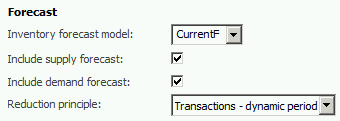
§ Inventory forecast model: chọn mô hình dự báo nếu muốn hệ thống sẽ tính toán luôn nhu cầu dự báo khi chạy master plan
§ Include supply forecast: Dự báo bán hàng được tính toán luôn trong kế hoạch
§ Include demand forecast: Dự báo mua hàng được tính toán luôn trong kế hoạch
§ Reduction principle: xác định nguyên tắc giảm trừ số lượng của nhu cầu dự báo đưa vào tính toán lên kế hoạch theo thực tế phát sinh
o None: không giảm
o Percent – reduction key: số lượng nhu cầu dự báo được đưa vào lên kế hoạch sẽ giảm số lượng theo % được thiết lập theo từng kì (tháng)
o Transactions – reduction key: số lượng nhu cầu dự báo được đưa vào lên kế hoạch sẽ giảm theo thực tế phát sinh so với số lượng đã thiết lập theo từng kì
o Transactions – dynamic period: số lượng nhu cầu dự báo được đưa vào lên kế hoạch sẽ giảm theo thực tế phát sinh so với số lượng đã thiết lập trong giai đoạn dự báo (từ ngày bắt đầu Forecast này đến này bắt đầu của Forecast tiếp theo)
Khi dự báo đã giảm trừ hoàn toàn thì nhu cầu dự báo hiện tại là 0
Nếu số lượng phát sinh thực tế lớn hơn dự báo thì số lượng thừa sẽ không chuyển qua tính toán cho kì dự báo kế tiếp.
2.1.4 General > Number sequence
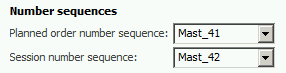
Mỗi master plan có 2 số tự động cần thiết lập
§ Planned order number sequence: gán số mỗi lần có 1 planned order được tạo
§ Session number sequence: gán số tự động mỗi lần kế hoạch được chạy ra kết quả
2.2 Tại Tab Time fence
Xác định chu kì (khoản thời gian) để tính toán khi chạy master plan
Lưu ý: Time fence được mặc định theo từng master plan tại đây hoặc có thể thiết lập theo từng Items dựa trên Coverage group cho nhóm items hoặc cụ thể từng item riêng biệt
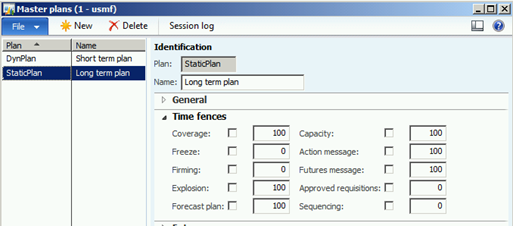
Nếu check box tại mỗi setup này được chọn thì thiết lập trên bảng này sẽ dùng thay thế sử dụng cho thiết lập đã setup trên từng Item (hoặc coverage group) khi chạy master plan
Việc chọn Time fence cho phép giới hạn, giảm việc tính toán công suất, nhu cầu khi lên kế hoạch (ví dụ trong 3 tháng tới trong tương lai)
2.2.1 Coverage
Master plan sẽ tính toán tất cả nhu cầu trong khoản thời gian này (số ngày) để lên kế hoạch đáp ứng,
Tính từ ngày hiện tại trên system và những nhu cầu trước đó luôn luôn được xem xét.
2.2.2 Freeze
Trong khoản thời gian này, những đơn hàng đã được xem xét và planned trước đó sẽ không thay đổi và không có kế hoạch nào được tạo trong chu khoản thời gian này
Ví dụ Set time fence là 10 ngày
Có 1 sales order giao trong 7 ngày và không có sẵn tồn kho
ð Master Plan sẽ lên kế hoạch mua hàng nhập kho vào ngày thứ 10
2.2.3 Firming
Trong khoản thời gian này, khi có 1 kế hoạch được tạo Planned order, hệ thống được phép tự động chuyển những Planned order này thành đơn hàng thực tế (Purchase order hoặc Production order) mà không cần người dùng xác nhận (firm)
Lưu ý: nếu item không gán Vendor mặc định thì hệ thống sẽ không tự động chuyển từ Planned Purchase order sang Purchase order do không có nhà cung cấp
2.2.4 Explosion
Chỉ định khoản thời gian theo ngày, đối với các các thành phẩm được kế hoạch sản xuất đáp ứng các nhu cầu xuất hàng trong khoản thời gian này thì hệ thống sẽ tính toán luôn các nhu cầu sử dụng của các components, Item (vật tư, bán thành phẩm) được phân rã từ công thức định mức vât tư BOM active của thành phẩm.
2.2.5 Forecast plan
Chỉ định khoản thời gian mà nhu cầu dự báo trong giai đoạn này được tính khi chạy master plan (ví dụ dự báo cho 3 tháng tiếp theo)
2.2.6 Capacity
Khoản thời gian master plan tính toán công suất để lên kế hoạch sản xuất hay nói cách khác là khoản thời gian trong tương lai tính từ ngày hiện tại cho phép kiểm tra công suất sản xuất trống.
Hệ thống sẽ sử dụng qui trình sản xuất được active, dựa trên ngày yêu cầu hoàn thành nhập kho tính ngược lại cho ra ngày cần bắt đầu sản xuất theo công suất nhà máy đang trống.
Nếu ngày cần – requirement date rơi ngoài khoản thời gian này, leadtime sẽ được xác định dựa trên Item’s leadtime đã thiết lập.
2.2.7 Action message
Khoản thời gian tính từ ngày hiện tại cho phép hệ thống tự động tạo các đề xuất hướng xử lí cho các đơn hàng hiện hữu (như hoãn hoặc đẩy lên sớm,..)
Minh họa
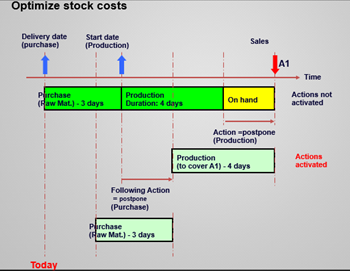
2.2.8 Futures message
Khoản thời gian tính từ ngày hiện tại cho phép hệ thống tính toán và tự động tạo các cảnh báo người dùng khi có Sale order hoặc lệnh sản xuất chưa sẵn sàng hoặc trễ so với tiên độ giao hàng
Minh họa
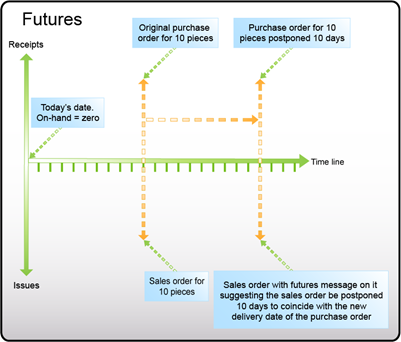
2.2.9 Approved requisitions
Số ngày tính lùi từ hiện tại cho phép sử dụng các yêu cầu mua hàng với mục đích cấp thêm trong khoản thời gian này sẽ được tính toán khi chạy master plan.
2.3 Tại Tab Futures message
Sử dụng Future date cập nhật thay thế cho ngày requirement date cho các trường hợp
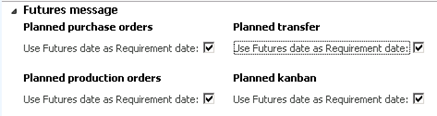
2.4 Tại Tab Time Action message
Sử dụng ngày đề nghị hoãn Postponed Actine date cập nhật thay thế cho ngày requirement date cho các kế hoạch mua hàng
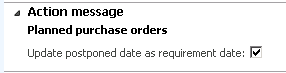
2.5 Tại Tab Safety margin
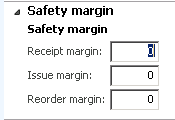
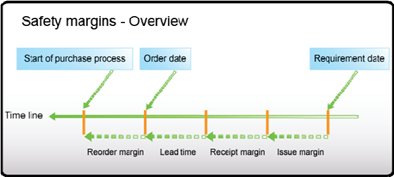
Receipt Margin: số ngày cộng thêm vào (an toàn) cho yêu cầu nhận hàng.
Issue Margin: số ngày cộng thêm vào (an toàn) cho yêu cầu xuất hàng.
Reorder Margin: số ngày cộng thêm vào (an toàn) cho Item’s leadtime
Minh họa:
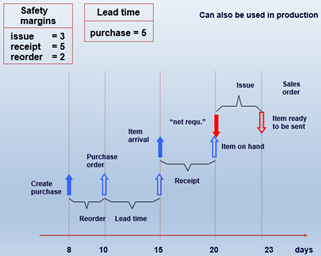
Lưu ý: Thiết lập Forecast Plan tương tự như thiết lập Master Plan